Als einer der beliebsten Spiele besitzt Minecraft Millionen Spieler aus der ganzen Welt. Sie können in Minecraft Konstruktionen aus Blöcken bauen, die Welt erkunden, Ressourcen sammeln, und auch gegen Monster kämpfen. Falls Sie einer dieser Spieler sind, verpassen diesen Artikel nicht!

In diesem Artikel stellen wir Ihnen 5 beste sowie empfehlenswerteste Minecraft Aufnahme Programme für Windows und Mac, mit den Sie Minecraft Video aufnehmen können. Um ein Überblick über die Vorteile sowie Nachteile, können Sie zu der folgenden Tabelle gehen.
Top 1. VideoSolo Screen Recorer
VideoSolo Screen Recorder ist ein leistungsstarkes und professionelles Minecraft Aufnahmeprogramm. Mit dem Sie alle Bildschirmaktivitäten auf Minecraft einfach in hoher Qualität aufnehmen können. Sie können auch Ihre Webcam und Ihr Mikrofon in Ihre Aufnahme integrierten. Das Minecraft Recorder bietet Ihnen zudem Bearbeitungsfunktionen, mit den Sie Anmerkungen wie Kreise, Text oder Pfeil einfügen während der Aufnahme. Außerdem können Sie Hotkeys nach Ihrem Gewohnheit einstellen, um Minecraft Video schnell und bequem aufzunehmen.
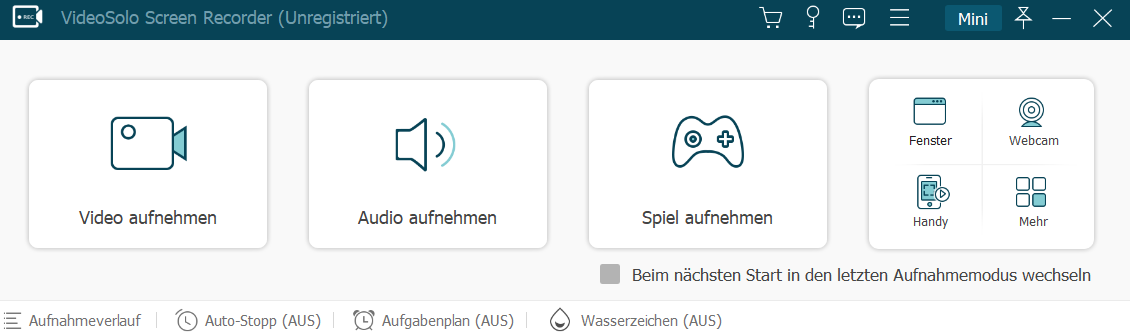
Im Gegensatz zu anderer Minecraft Recorder verzögert VideoSolo bei der Aufnahme von Minecraft nicht. Was ist auch erwähnenswert ist es, dass für einen so funktionsreichen Spiel-Recorder VideoSolo kleinen Speicherort nimmt. Neben Minecraft als Video reibungslos aufnehmen kann dieses Spiele Aufnahme Programm andere Spiele wie CSGO, PS4-Gameplay, LOL sogar Gaming von Roblox aufzeichnen.

VideoSolo Screen Recorder
Ein professionelles Aufnahmeprogramm für Spiele, mit dem man ein Lieblingsspiel mit höher Qualität aufnehmen kann.
- Startzeit und Endzeit für Aufnahme erstellen
- Systemsound, Mikrofon sowie Webcam während der Spiel-Aufzeichnung aufnehmen.
- Wunderbare Bearbeitungsfunktionen besser zur Aufnahme.
- Snapshot auf Windows und Mac erstellen.
Windows 10/8/7/Vista/XP/Mac OS X 10.7 oder höher
Vorteile:
- Mehrere Formate zum Export wie PNG, MP4, MOV, M4V usw.
- No Lag während der Aufnahme keine Verzögerung hat.
- Aufnahmezeit einstellen: Unterstützt die Länge der Aufnahme zu definieren, um die Aufzeichnung automatisch zu beenden.
- Hoch Qualität: verschiedene Aufnahmequalitäten bis zu Verlustfrei auswählen.
- Bearbeitung und Vorschau: Unterstützt Anmerkungen während der Aufnahme einzugeben sowie eine Vorschau bevor Speichern anzeigen.
- Hotkeys einstellen: Hotkeys nach Ihrem Bedarf anpassen zur bequemen Verwandlung.
Nachteile:
- In kostenloser Version schränkt die Aufnahme von 3 Minuten ein.
Minecraft Video aufnehmen mit einigen einfachen Schritte
Nur mit einigen einfachen Schritte können Sie ein Minecraft Spielevideo aufnehmen:
Schritt 1. Installieren Sie bitte das Programm und öffnen Sie es. Gleichzeitig führen Sie bitte Minecraft aus.
Schritt 2. Wählen Sie Spiel aufnehmen aus. Dann klicken Sie auf den Dropdown-Pfeil. Um das Spielfenster aus der Liste auszuwählen. Schalten Sie je nach Bedarf Systemsound und Mikrofon ein- oder aus und passen Sie die Lautstärke an.
Hinweis: Für die Aufzeichnung des Spiels sind Administratorrechte erforderlich. Sie können das Konto mit dem Registrierungscode aktivieren.
Schritt 3. Klicken Sie nach Abschluss der Aufnahmeeinstellungen auf die REC-Schaltfläche, um die Aufnahme zu starten. Und das Programm wird automatisch das Spielfenster anzeigen und mit der Aufnahmebeginnen.
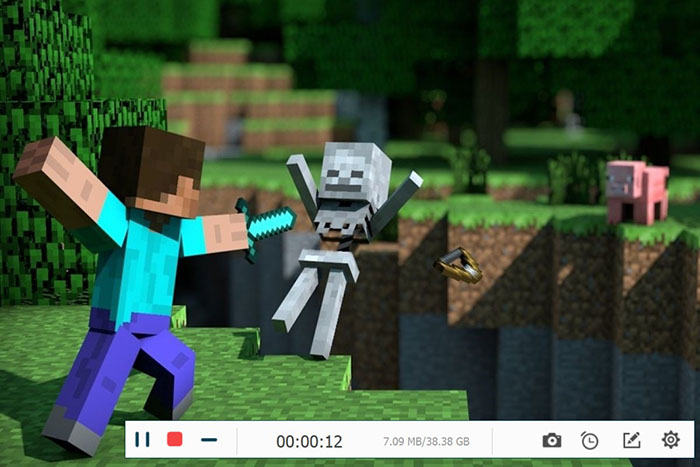
Hinweis: Die Aufzeichnung wurde automatisch gestoppt, falls Sie das gesperrte Aufzeichnungsfenster als minimiert oder geschlossen erkannt wurde. Sie können den Minecraft-Aufnahmevideo speichern. Wenn Sie dieses Problem verhindern wollen, stellen Sie bitte sicher, dass das angegebene Fenster während der Aufnahme nicht minimiert oder geschlossen wird.
Schritt 4. Wenn Sie die Aufnahme beenden möchten, klicken Sie bitte auf die Stopp-Taste. Jetzt können Sie eine Vorschau anzeigen und das aufgenommene Minecraft Video zuschneiden. Dann klicken Sie auf Speichern und der Dateiname sowie Ausgabepfad auswählen.
Hinweis: Falls Sie Anmerkungen während der Aufnahme einfügen oder Ihre Webcam gleichzeitig aufnehmen möchten, wählen Sie bitte die Option Video aufnehmen aus.
Top 2. OBS
Als eine Open-Source-Software ist OBS kostenlos. Sie können Minecraft mit OBS aufnehmen. Diese Software unterstützt mehr als 2 Szenen in die gleiche Aufnahme aufzuzeichnen. Außerdem können Sie auch Mikrofon und Webcam aufnehmen. Leider können Sie nicht eine umfangreiche Bearbeitung während der Aufnahme machen. Darüber hinaus sind die Hauptoberfläche und die Verwendung ein bisschen kompliziert für Einsteiger.
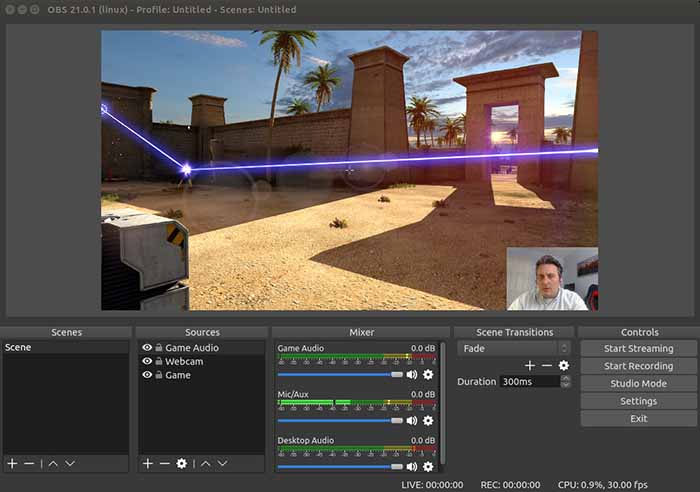
Vorteile:
- Es ist kostenlos und hat keine zeitlichen Beschränkungen zur Minecraft-Video-Aufnahme.
- Bild-in-Bild Funktion unterstützen: Sie können mehr als 2 Szenen in die gleiche Aufnahme speichern.
Nachteile:
- Es gibt keine Bearbeitung-Funktion, deshalb können Sie keine Anmerkung in das Minecraft Video eingeben.
- Die Hauptoberfläche ist nicht benutzerfreundlich und ist zu kompliziert für anfänglichen Einsteiger.
- Die Aufnahme verzögert manchmal.
- Es bietet seinen Benutzer nicht viel Anleitung oder Hilfe.
Top 3. VLC
Als eine weitere Open-Source-Software ist VLC nicht nur ein Media-Player, sondern auch ein Bildschirm Recorder. Sie können mit diesem kostenlosen Programm Bildschirmaktivitäten auf Minecraft aufnehmen und in Ihre gewünschten Formate speichern. Sie können auch Videos von der Webcam aufzeichnen.
Leider können Sie den Aufnahmebereich nicht auswählen und das aufgenommene Minecraft Video nicht bearbeiten. Zudem ist die Hauptoberfläche für Einsteiger nicht freundlich. Wenn Sie Minecraft spielen und den Spieleinhalt mit VLC aufnehmen möchten, verzögert der Aufnahme manchmal, was ist sehr ungünstig für Benutzer.
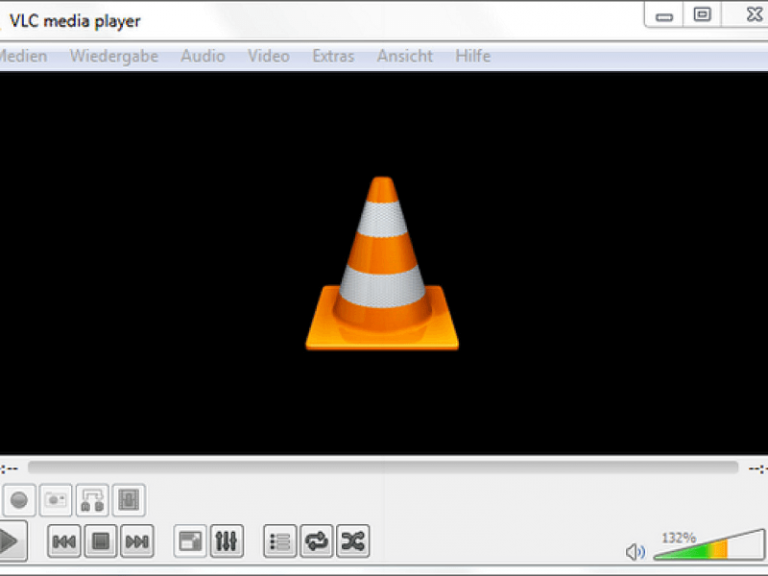
Vorteile:
- Sie können Minecraft-Videos ohne Zeitlimit aufnehmen.
- Es kann als Media Player und Minecraft Screen Recorder verwendet werden.
- Unterstützt Videos von der Webcam auf dem Computer aufzunehmen.
Nachteile:
- Die Benutzeroberfläche ist altmodisch und die Bedienungen sind ein bisschen kompliziert.
- Aufnahmebereich nicht auswählen können.
- Die Aufnahme verzögert manchmal.
Top 4. Bandicam
Bandicam ist ein leistungsstarkes Minecraft-Aufnahme-Programm für Windows, mit dem Sie Minecraft Video aufnehmen können. Sie können auf die Aufnahmebereich auswählen und die fertige Aufnahme in Ihrem gewünschten Format speichern. Zudem können Sie die fertige Aufnahme direkt auf YouTube teilen. Dieses Programm unterstützt auch Ihr Mikrofon und Ihre Webcam während der Aufzeichnung zu integrieren. Schade gibt es auch viele Unbequem.
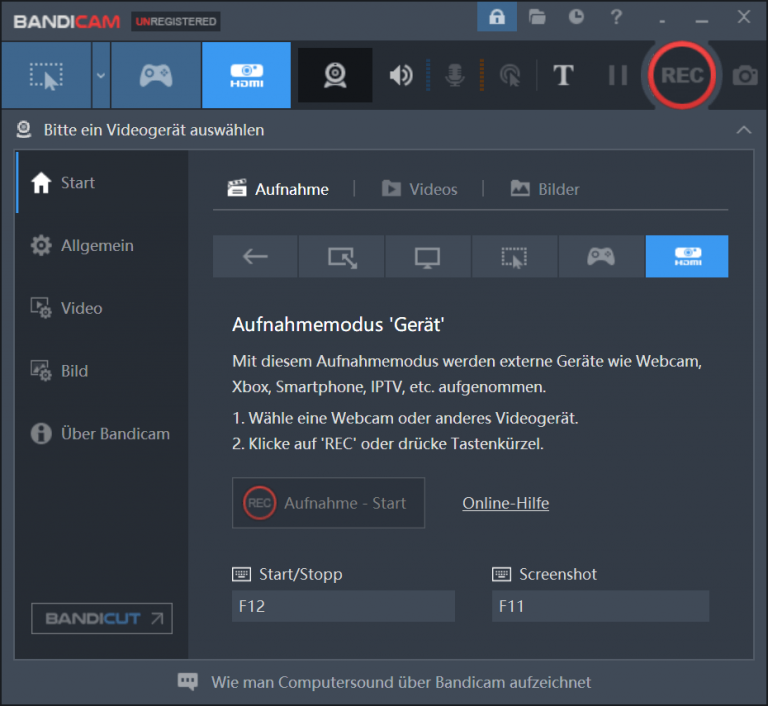
Vorteile:
- Unterstützt Mikrofon während der Aufnahme zu integrieren.
- Fertige Aufnahme direkt auf YouTube und andere Webseite hochladen.
- Aufnahmezeit einstellen: Unterstützt die Start- und Stoppzeit zu definieren.
Nachteile:
- Die Bedienungen sind bisschen kompliziert und nicht bequem für Einsteiger.
- Das Wasserzeichen ist eingebettet in dem aufgenommenen Video.
- Die Aufnahme verzögert manchmal.
- Unterstützt nur Windowssystem.
- Sie können keine Bearbeitung während der Aufnahme machen.
Top 5. Xbox Spieleleiste
Wissen Sie, dass Windows 10 ein integriertes Programm für Spiel-Aufnahme besitzt? Xbox Spieleleiste entwickelt für Windows-Benutzer, die Spielinhalt aufnehmen möchten. Deshalb ist es sehr geeignet für Minecraft. Mit diesem Programm können Sie ein Minecraft-Video einfach aufnehmen und dann ohne Wasserzeichen auf Ihrem Computer speichern. Jedoch unterstützt es keine Webcam aufzuzeichnen sowie die Aufnahme zu bearbeiten.

Vorteile:
- Das Programm ist kostenlos und einfach zu verwenden.
- Aufnahme ohne Wasserzeichen speichern kann.
- Sie können Hotkeys einstellen, um dem Programm bequem zu verwenden.
Nachteile:
- Unterstützt nur Windows 10 oder höher.
- Die Aufnahmequalität ist nicht hoch und und die Zeitdauer beschränkt bis zu 4 Stunde.
- Die Aufnahme verzögert manchmal während Sie Minecraft spielen.
- Es gibt keine Bearbeitungsfunktion.
- Unterstutzt nur MP4 zum Export und das Minecraft Video nicht als Audio exportieren kann.
Im Vergleich: Welches ist das beste Minecraft Recorder?
Wir haben die oben gennante Minecraft Aufnahme Programme getestet und die Pros und Kontras zusammengefasst. Sie können ein Überblick darüber von verschiedenen Minecraft Recorder via die folgende Tabelle erkennen.
| Programm | VideoSolo | OBS | VLC | Bandicam | Xbox Spieleleiste |
|---|---|---|---|---|---|
| No Lag | √ | × | × | × | × |
| Bereich festlegen | √ | × | × | × | × |
| Webcam | √ | √ | √ | √ | × |
| Bearbeiten während der Aufnahme | √ | × | × | × | × |
| Qualität | Verlustfrei | Hoch | Hoch | Hoch | Hoch |
| Kompatibilität | Windows & Mac | Windows & Mac | Windows & Mac | Windows | Windows |
Offensichtlich ist VideoSolo Screen Recorder der beste sowie empfehlenswerteste Minecraft Recorder, da er nicht verzögert oder ruckelt während der Aufnahme. Und das ist der wichtigste Punkt für alle Spieler, die Minecraft oder andere Spiele als Video aufzeichnen möchten. Zudem unterstützt dieses Programm Mikrofon, Webcam sowie Systemsound gleichzeitig einzubetten, wenn Sie den Minecraft-Inhalt speichern.
Probieren Sie Ihre beste Wahl zur Minecraft-Aufnahme aus!
Zusammenfassung
Minecraft ist ein beliebtes Sandbox-Videospiel, der auf vielen Plattformen gespielt werden kann. Um das Minecraft-Gameplay mit einem benutzerdefinierten Aufnahmebereich in hoher Qualität problemlos aufzeichnen, empfehlen wir Ihnen VideoSolo Screen Recorder.
Neben der Spieleerfassung bietet dieses Programm auch eine gute Leistung beim Aufnehmen von Streaming-Videos und Audios sowie Webcam-Videos. Mit diesem Programm können Sie auch ein detailliertes Video-Tutorial erstellen. Einige Tastenkombinationen helfen Ihnen auch dabei, die volle Kontrolle über die Minecraft-Spielaufnahme zu erlangen. Probieren Sie es aus!
Hinterlassen Sie bitte uns unten doch einen Kommentar, falls Sie noch Fragen hätte!




 wpDiscuz
wpDiscuz